
L'écran « Vérification de l'état du stockage du système » sur la PlayStation 4 apparaît généralement lorsque vous la démarrez après une panne de courant inattendue ou une panne du système. C'est bien car cela indique que la console analyse le stockage interne pour identifier et résoudre les erreurs potentielles.
Mais supposons que votre PS4 reste constamment bloquée sur « Vérification de l'état du stockage du système » pendant une période prolongée ou qu'elle revient sur le même écran. Dans ce cas, cela peut suggérer un problème avec le disque dur, tel que le micrologiciel de l'appareil ayant des difficultés à accéder ou à reconnaître les données qu'il contient.
Avant de conclure que le disque dur est en panne, vous pouvez essayer plusieurs étapes de dépannage pour résoudre le problème et dépasser l'écran « Vérification de l'état du stockage du système » de la PS4. À tout le moins, vous devriez pouvoir sortir de la boucle de démarrage et sauvegarder toutes les données avant de remplacer l'unité de stockage.
Attendez
Lorsqu'il s'agit d'erreurs de démarrage sur la PS4, il vaut la peine d'être patient. Par exemple, la console peut exécuter plusieurs tâches en arrière-plan pour corriger des problèmes avec le système de fichiers, surtout si elle a détecté de nombreuses erreurs. Nous vous recommandons de laisser la console seule pendant au moins une heure avant de continuer.
Effectuez un cycle d'alimentation
Si vous avez essayé d'attendre mais que l'indicateur de progression « Vérification de l'état du stockage du système » apparaît figé sur votre PS4, il est temps de lancer un cycle d'alimentation.
Un cycle d'alimentation résout les problèmes inattendus causés par des problèmes liés au matériel. La déconnexion des accessoires USB garantit également qu'aucun périphérique externe n'interfère avec le processus de démarrage.

Démarrer en mode sans échec et dépanner
Le mode sans échec est un environnement spécial sur la PS4 qui vous permet de démarrer votre console avec des fonctionnalités de base et d'accéder à divers outils de dépannage. Si le problème persiste malgré un redémarrage, vous devez dépanner la PS4 en mode sans échec.
Entrer en mode sans échec PS4
Pour démarrer votre PS4 en mode sans échec, vous devez :
Résoudre les problèmes dans Mode sans échec PS4
Le mode sans échec offre de nombreuses façons de dépanner une PS4 défectueuse. Néanmoins, les deux options ci-dessous sont les plus pertinentes lors de la résolution d'un écran persistant de « Vérification de l'état du stockage du système » ou d'une boucle de démarrage.

Réinstallez le logiciel système PS4
Si votre PS4 démarre à plusieurs reprises sur l'écran « Vérifier l'état du stockage du système » malgré l'exécution des correctifs ci-dessus, il est temps de réinstaller le logiciel système de la console. Vous perdrez toutes vos données. Cependant, si vous disposez d'un sauvegarde de vos fichiers et médias enregistrés, vous pouvez tout restaurer par la suite.
Créez une clé USB
Pour réinstaller le logiciel système sur votre PS4, vous devez préparer une clé USB contenant le logiciel système de la console à l'aide d'un ordinateur PC ou Mac. Pour faire ça:.
PC :Cliquez avec le bouton droit sur la clé USB dans l'Explorateur de fichiers et sélectionnez Formater. Dans la boîte de dialogue Format, définissez Système de fichierssur exFATet choisissez Démarrer.
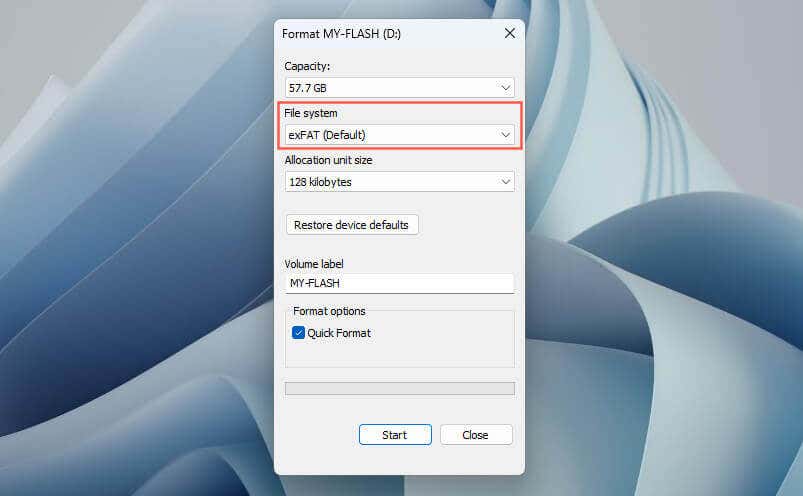
Mac : ouvrez le Launchpad et sélectionnez Autre>Utilitaire de disque. Dans l'application Utilitaire de disque, Contrôle-cliquez sur le lecteur flash, choisissez Effacer, définissez Formatsur exFATet sélectionnez à nouveau Effacer.
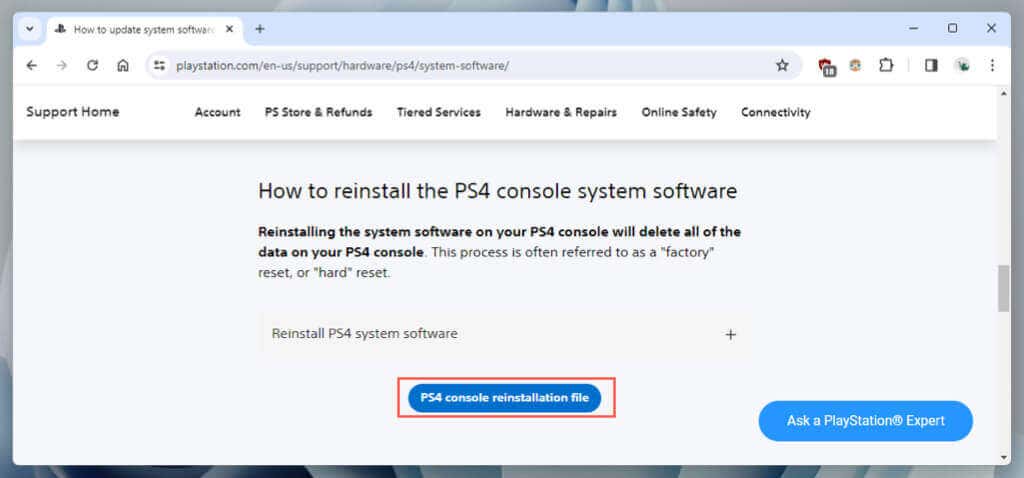
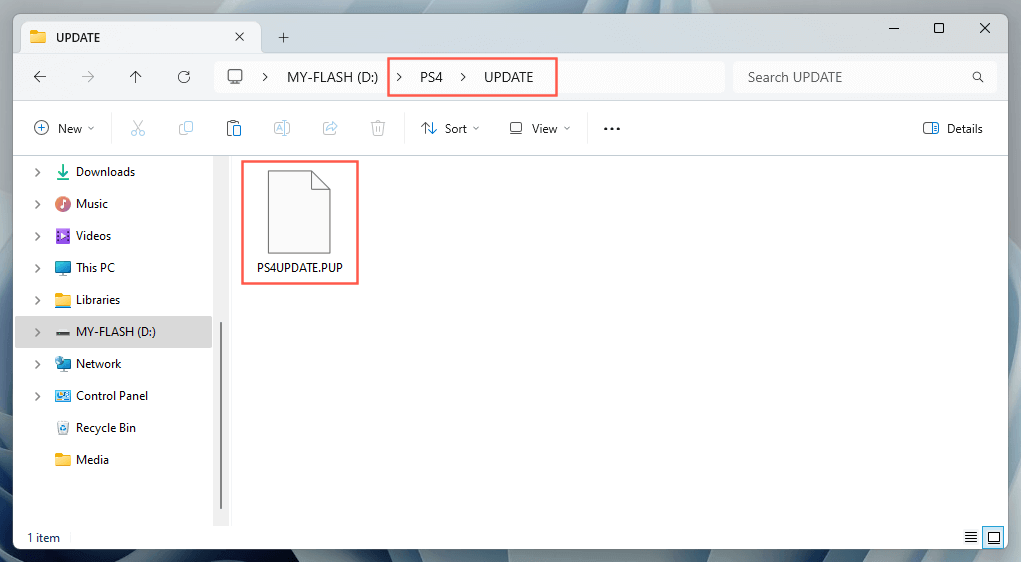
Réinstallez le logiciel système PS4
Vous devez maintenant réinstaller le logiciel système sur votre PS4 via USB. Voici l'exposition :
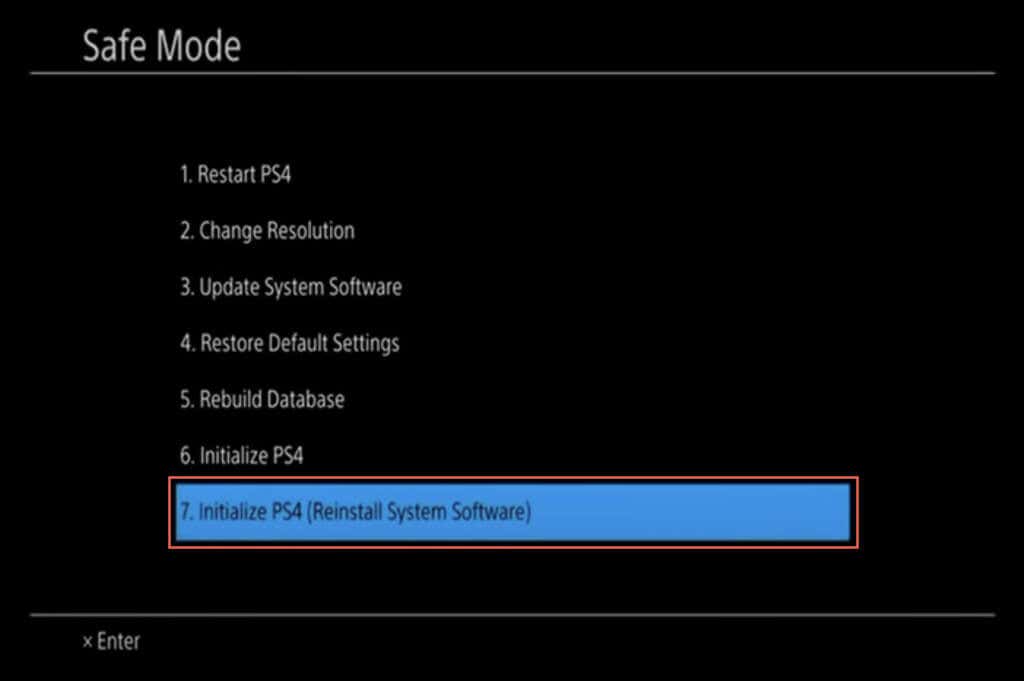
Si vous avez des données sauvegardées sur une autre clé USB, connectez-la et accédez à Paramètres>Système>SauvegarderetRestaurer>Restaurer PS4pour copier les données..
Si vos données sont sauvegardées jusqu'à Playstation Plus, accédez à Paramètres>Gestion des données enregistrées par l'application>Données enregistrées dans le stockage en ligneet sélectionnez Télécharger sur le stockage systèmepour télécharger les données.
Remplacez le disque de stockage PS4 ou contactez Sony
Si la boucle de démarrage « Vérification de l'état du stockage du système » de la PS4 se reproduit de manière aléatoire ou constante, vous êtes probablement confronté à une défaillance du stockage interne.
Si vous souhaitez remplacer le disque dur, vous avez besoin d'un nouveau disque SATA de 2,5 pouces (HDD ou SSD), d'un tournevis cruciforme et d'une clé USB avec le dernier micrologiciel PS4 (consultez la section ci-dessus pour les instructions). .
Ensuite, consultez Tutoriel de remplacement du disque dur PS4 de Sony pour les étapes et les illustrations sur le remplacement du disque dur, car les étapes diffèrent sur les modèles PS4, PS4 Slim et PS4 Pro d'origine. Heureusement, le processus est simple et implique :
Si votre PS4 est toujours sous garantie ou si vous n'êtes pas sûr de pouvoir remplacer le disque dur, contacter l'assistance PlayStation. Sony peut proposer des services de réparation ou de remplacement, en fonction de l'état de votre garantie et de la nature du problème.
Sauvegardez régulièrement les fichiers et médias de sauvegarde de votre PS4
Gérer une PS4 bloquée dans une boucle de démarrage « Vérification de l'état du stockage du système » peut être difficile. Commencez par des solutions simples, comme attendre la fin ou effectuer un cycle d'alimentation. Si cela ne fonctionne pas, effectuez un dépannage avancé en mode sans échec. Enfin, envisagez des solutions matérielles telles que le remplacement du disque de stockage ou la demande d'aide de Sony.
Si vous parvenez à faire fonctionner la console sans recourir à des solutions drastiques, il est préférable de sauvegarder continuellement les données sur le disque dur, si vous ne le faites pas déjà. Si le disque dur tombe en panne, ce n’est qu’une question de temps avant que l’erreur ne réapparaisse..